Come Creare una Storia su Facebook

Le storie di Facebook possono essere molto divertenti da creare. Ecco come puoi creare una storia sul tuo dispositivo Android e computer.

Edge è un browser eccellente con un lungo elenco di funzionalità utili. Se non sei soddisfatto della configurazione del browser, puoi sempre accedere alle impostazioni del browser e apportare tutte le modifiche che desideri. Una delle tante modifiche che puoi apportare è come modificare il motore di ricerca predefinito sul tuo dispositivo Android. Non hai un lungo elenco di opzioni tra cui scegliere, ma almeno è possibile cambiarlo. Continua a leggere per vedere come apportare questa modifica, anche se sei di fretta.
Come modificare il motore di ricerca predefinito su Edge per Android
Microsoft Edge non ti consente di aggiungere un altro motore di ricerca, ma ti consente di scegliere tra alcune opzioni quando passi a un altro. Per visualizzare queste opzioni, apri l'app Edge e tocca il menu a tre righe in basso a destra. Quando viene visualizzato il menu in basso, tocca la ruota dentata in alto a destra e vai su Impostazioni .
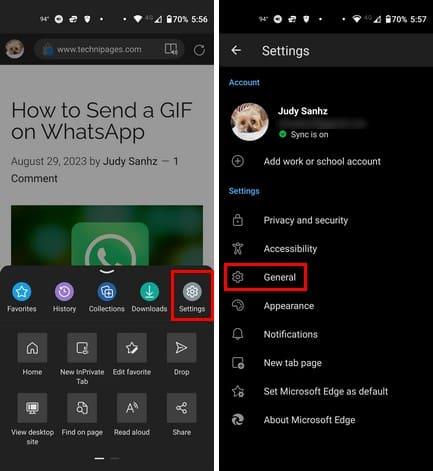
Tocca l' opzione Generale , seguita dall'opzione Seleziona motore di ricerca . Per impostazione predefinita, Bing verrà scelto come motore di ricerca, ma puoi scegliere tra altre opzioni come Yahoo, Google e DuckDuckGo. Dopo aver scelto il nuovo motore di ricerca, apri una nuova scheda toccando l'icona bianca più. Vedrai questa icona se non hai alcuna scheda aperta. Ma se hai una nuova scheda aperta, dovrai toccare il quadrato con il numero di schede aperte.
Tocca l'icona più e cerca un nuovo argomento. Seguendo questi passaggi, puoi anche visualizzare in anteprima le schede che hai aperto, nel caso in cui ti ricordi di aver già cercato un argomento e non desideri aprire più schede sullo stesso argomento. Non è necessario riavviare il browser per modificare il motore di ricerca. Non appena apri una nuova scheda, la tua nuova scelta sarà disponibile. Puoi passare da un browser all'altro tutte le volte che vuoi. Questo è tutto. Ora sai come utilizzare il motore di ricerca predefinito per Edge, anche se sei di fretta.
Ulteriori letture
A proposito di motori di ricerca, poiché non sai mai quando le tue informazioni personali fanno parte di una violazione della sicurezza, ecco sette dei migliori motori di ricerca per violazione dei dati per vedere se le tue informazioni sono ancora al sicuro. Molti utenti utilizzano più di un browser sul proprio dispositivo Android; se usi Opera e vuoi cambiare anche il motore di ricerca predefinito , ecco i passaggi da seguire. Se hai bisogno di cercare un argomento specifico, ricorda che puoi sempre utilizzare la barra di ricerca in alto. Sono disponibili articoli su vari argomenti per aiutarti a risolvere i tuoi problemi tecnici e aiutarti a saperne di più su vari argomenti.
Conclusione
Il passaggio a un nuovo motore di ricerca non deve richiedere molto tempo. Con pochi tocchi qua e là, puoi passare da un'opzione all'altra. Un motore di ricerca potrebbe non avere l'opzione dell'altro, quindi vuoi goderteli cambiando. Speriamo che ci siano più opzioni in futuro, ma dovremo aspettare e vedere. Che motore di ricerca hai scelto? Condividi i tuoi pensieri nei commenti qui sotto e non dimenticare di condividere l'articolo con gli altri sui social media.
Le storie di Facebook possono essere molto divertenti da creare. Ecco come puoi creare una storia sul tuo dispositivo Android e computer.
Scopri come disabilitare i fastidiosi video in riproduzione automatica in Google Chrome e Mozilla Firefox con questo tutorial.
Risolvi un problema in cui il Samsung Galaxy Tab A è bloccato su uno schermo nero e non si accende.
Leggi ora per scoprire come eliminare musica e video da Amazon Fire e tablet Fire HD per liberare spazio, eliminare ingombri o migliorare le prestazioni.
Stai cercando di aggiungere o rimuovere account email sul tuo tablet Fire? La nostra guida completa ti guiderà attraverso il processo passo dopo passo, rendendo veloce e facile la gestione dei tuoi account email sul tuo dispositivo preferito. Non perdere questo tutorial imperdibile!
Un tutorial che mostra due soluzioni su come impedire permanentemente l
Questo tutorial ti mostra come inoltrare un messaggio di testo da un dispositivo Android utilizzando l
Come abilitare o disabilitare le funzionalità di correzione ortografica nel sistema operativo Android.
Ti stai chiedendo se puoi usare quel caricabatteria di un altro dispositivo con il tuo telefono o tablet? Questo post informativo ha alcune risposte per te.
Quando Samsung ha presentato la sua nuova linea di tablet flagship, c’era molto da essere entusiasti. Non solo il Galaxy Tab S9 e S9+ offrono gli aggiornamenti previsti, ma Samsung ha anche introdotto il Galaxy Tab S9 Ultra.







